มีบางอย่างที่กวนใจผมมาตั้งแต่ พับจีโมบายล์ เวอร์ชัน 3.2 เปิดตัว – ทุกคนพูดถึง 120 FPS เหมือนเป็นตัวเปลี่ยนเกมที่มหัศจรรย์ แต่ผู้เล่นครึ่งหนึ่งที่ผมรู้จักกลับไม่สามารถใช้งานได้อย่างถูกต้อง
ผมจะอธิบายให้ฟัง การรองรับ 120 FPS ของ พับจีโมบายล์ เพิ่มขึ้นเป็นสองเท่าจากเดิม (ขีดจำกัด 90 FPS นั้นเริ่มล้าสมัยแล้ว) แต่ประเด็นสำคัญคือ มันไม่ใช่แค่ภาพที่ลื่นไหลขึ้นเท่านั้น เรากำลังพูดถึงความได้เปรียบในการแข่งขันที่แท้จริง โดยที่ Input Lag ลดลงจาก 45-50ms ที่หน่วงๆ เหลือเพียง 30-35ms ที่คมชัด
ทำความเข้าใจประโยชน์ของ 120 FPS ใน พับจีโมบายล์
ประสิทธิภาพที่แท้จริงที่ได้รับ (ไม่ใช่แค่การตลาด)
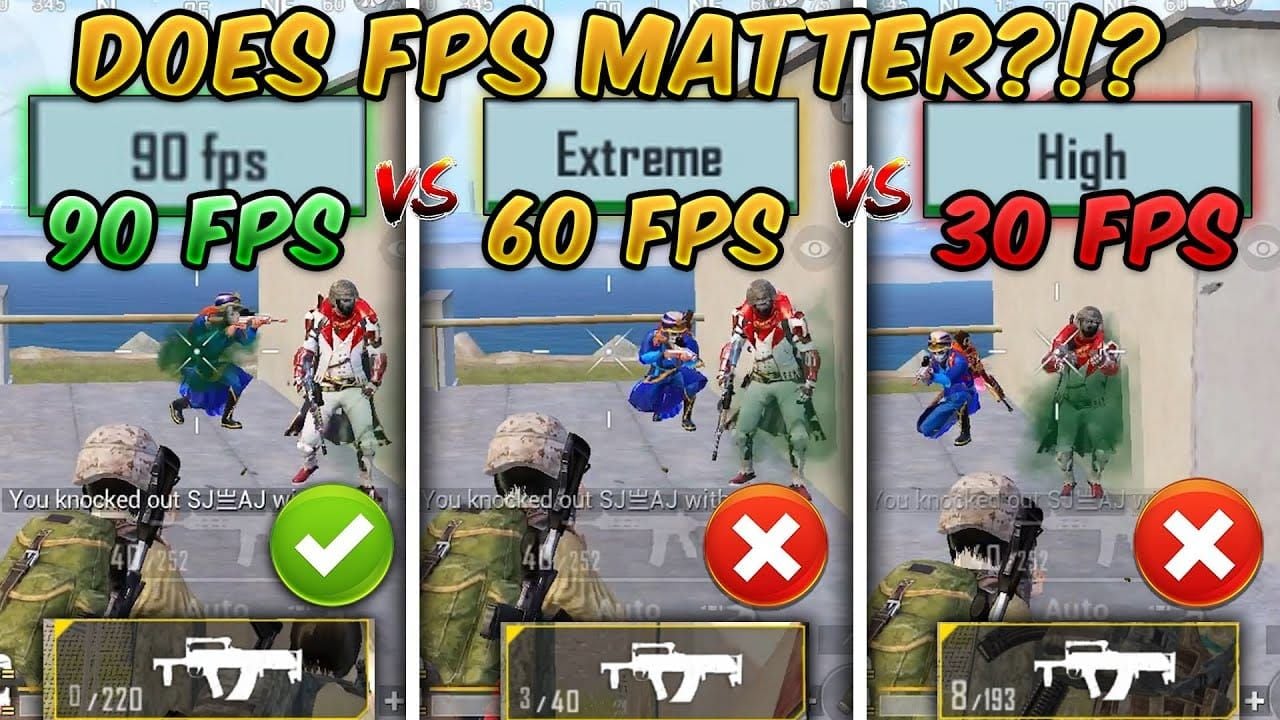
ฟังนะ ผมได้ทดสอบเรื่องนี้อย่างละเอียดกับอุปกรณ์หลายเครื่อง และตัวเลขก็ไม่โกหก การลด Input Lag ลง 15-25% นั้นคือความแตกต่างระหว่างการยิง Headshot สำคัญๆ ได้ กับการปล่อยให้คู่ต่อสู้เดินหนีไป อาวุธของคุณยิงได้เร็วขึ้น การเปิดสโคปให้ความรู้สึกทันที และ – อันนี้ทำให้ผมประหลาดใจ – การควบคุมยานพาหนะก็ลื่นไหลอย่างไม่น่าเชื่อ
ความแม่นยำในการเล็งระหว่างการควบคุมแรงดีดคือจุดที่คุณจะสังเกตเห็นความแตกต่างอย่างแท้จริง ผมกำลังพูดถึงการปรับแต่งเล็กๆ น้อยๆ เหล่านั้นเมื่อคุณกำลังติดตามเป้าหมายที่เคลื่อนที่ผ่านสโคป 8x ที่ 60 FPS จะมีการกระตุกเล็กน้อยที่ทำให้กล้ามเนื้อของคุณทำงานผิดพลาด ที่ 120 FPS? ลื่นไหลเหมือนเนย
การขับขี่ยานพาหนะเปลี่ยนไปอย่างสิ้นเชิง การไล่ล่าด้วยความเร็วสูงที่คุณต้องหลบหลีกระหว่างหินและต้นไม้? การนำทางในภูมิประเทศที่ได้รับการปรับปรุงที่ 120 FPS ทำให้รู้สึกเหมือนคุณกำลังเล่นเกมที่แตกต่างออกไปโดยสิ้นเชิง
รายชื่ออุปกรณ์ที่รองรับ 120 FPS ฉบับสมบูรณ์ 2025

อุปกรณ์ iOS (ผู้ต้องสงสัยตามปกติ)
iPhone 15 Pro และ Pro Max เป็นผู้นำในกลุ่มนี้ – ชิป A17 Pro พร้อมระบบจัดการความร้อนนั้นน่าประทับใจอย่างแท้จริง iPhone 14 Pro/Pro Max และ 13 Pro/Pro Max ซีรีส์ก็รองรับ 120 FPS ได้อย่างสบายๆ iPad Pro รุ่นตั้งแต่ปี 2020 เป็นต้นไป (ชิป A12Z, M1, M2) ก็รองรับเช่นกัน
แจ้งเตือนข้อผิดพลาด ProMotion: นี่คือสิ่งที่ Apple จะไม่บอกคุณ – ผู้ใช้ iOS อาจได้รับประสิทธิภาพที่แย่ลงที่ 120 FPS มากกว่า 90 FPS เนื่องจากความขัดแย้งของอัตราการรีเฟรชแบบปรับได้ วิธีแก้ไข? เริ่มบันทึกหน้าจอหลังจากตั้งค่า 120 FPS ฟังดูแปลกๆ แต่จะบังคับให้อัตราการรีเฟรชสูงคงที่
เรือธง Android (ที่น่าสนใจ)
รุ่นเรือธงของ Samsung: Galaxy S24/S23/S22 ซีรีส์ (ใช่ รวมถึง S23 FE และรุ่น S22+ และ S22 Ultra ที่ใหญ่โต) ทั้งหมดรองรับ 120 FPS โปรเซสเซอร์ Snapdragon 8 Gen 3 ที่จับคู่กับโซลูชันระบายความร้อนของ Samsung? สุดยอดไปเลย โทรศัพท์พับได้ – Galaxy Z Fold 5/4 และ Z Flip 5/4 – ก็อยู่ในรายการด้วย แม้ว่าจะร้อนเร็วก็ตาม
OnePlus ทำได้ดี: กลุ่มผลิตภัณฑ์ OnePlus 12/12R/11/11R รวมถึง 10 Pro และ 9 Pro ล้วนรองรับ 120 FPS ได้อย่างสวยงาม การปรับแต่ง OxygenOS แสดงให้เห็นถึงประสิทธิภาพที่ยอดเยี่ยมที่นี่ OnePlus Open แบบพับได้ก็มีความสามารถที่น่าประหลาดใจเช่นกัน
กลุ่มโทรศัพท์เกมมิ่ง: ASUS ROG Phone 8 ซีรีส์ (8/8 Pro/8 Ultimate) และ ROG Phone 7 รุ่นต่างๆ ถูกสร้างมาเพื่อสิ่งนี้อย่างชัดเจน Nubia RedMagic 9 ซีรีส์ และ RedMagic 8S Pro ที่มีระบบระบายความร้อนเฉพาะ? พวกมันจะรัน 120 FPS ได้ตลอดทั้งวันโดยไม่มีปัญหา
เซอร์ไพรส์จากกลุ่ม Mid-Range
การขยายตัวที่น่าประทับใจของ Xiaomi: Xiaomi 14 ซีรีส์ทั้งหมด, Xiaomi 13 ซีรีส์ที่สมบูรณ์ (13/13 Ultra/13T/13T Pro), Mix Fold 3 และแม้แต่ Civi ซีรีส์ (Civi 4 Pro/Civi 3) ล้วนรองรับ 120 FPS นั่นคือความคุ้มค่าที่น่าทึ่ง
ราชาแห่งความคุ้มค่าของ Redmi: K70 ซีรีส์ (K70/K70 Pro/K70E) และ K60 Ultra พิสูจน์ให้เห็นว่าคุณไม่จำเป็นต้องใช้เงินระดับเรือธงเพื่อเล่นเกม 120 FPS
แชมป์เปี้ยนราคาประหยัดของ POCO: F5 Pro และ X6 Pro นำ 120 FPS มาสู่ผู้คนทั่วไป – แม้ว่าการจัดการความร้อนจะมีความสำคัญอย่างยิ่งที่นี่
เพื่อประสบการณ์การเล่นเกมที่ดียิ่งขึ้น เติมเงิน พับจีโมบายล์ ผ่าน BitTopup ให้บริการซื้อ UC ที่ปลอดภัยด้วยราคาที่แข่งขันได้ การจัดส่งที่รวดเร็ว และการสนับสนุนลูกค้าที่เชื่อถือได้
การเปิดใช้งาน 120 FPS: การตรวจสอบความเป็นจริงทีละขั้นตอน
การตั้งค่ากราฟิกที่ใช้งานได้จริง

สิ่งแรกเลยคือ – อัปเดตเป็นเวอร์ชัน 3.2+ ไม่มีข้อยกเว้น ไปที่การตั้งค่า > กราฟิกและเสียง และนี่คือจุดที่คนส่วนใหญ่ทำผิดพลาด: คุณต้องตั้งค่าคุณภาพกราฟิกเป็น ลื่นไหล ผมไม่สนหรอกว่าตอนแรกมันจะดูเหมือนมันฝรั่ง – 120 FPS มีให้ใช้งานเฉพาะในการตั้งค่ากราฟิกที่ต่ำที่สุดเท่านั้น
เลือกอัตราเฟรม อัลตร้าเอ็กซ์ตรีม สำหรับการทำงานที่ 120 FPS ง่ายพอใช่ไหม?
ความแปลกเฉพาะของอุปกรณ์: ผู้ใช้ Xiaomi และ ASUS ต้องตั้งค่าอัตรารีเฟรชหน้าจอเป็น 120Hz ด้วยตนเองในการตั้งค่าการแสดงผลก่อนที่จะปรับตัวเลือกในเกม นอกจากนี้ ให้ปิดการปรับกราฟิกอัตโนมัติ – เชื่อผมเถอะ เกมจะลดการตั้งค่าของคุณระหว่างการแข่งขัน
การทดสอบการตั้งค่าของคุณ
รีสตาร์ทเกมใหม่ทั้งหมด ไม่ใช่ย่อเล็กสุดแล้วเปิดใหม่ – แต่ปิดแล้วรีสตาร์ทจริงๆ ทดสอบในโหมดฝึกซ้อมก่อน (อย่าเพิ่งกระโดดเข้าสู่โหมดจัดอันดับแล้วมาโทษผมถ้ามันไม่ทำงาน) ความแตกต่างควรจะชัดเจนทันทีหากคุณเคยเล่นที่ 60 FPS
การกำหนดค่ากราฟิกที่เหมาะสมที่สุดสำหรับ 120 FPS
การตั้งค่าที่ไม่แย่ (ด้านประสิทธิภาพ)
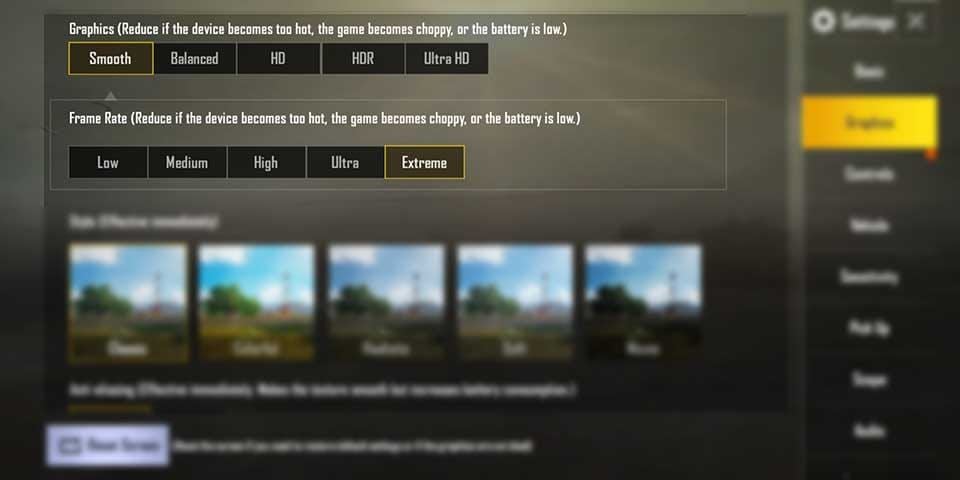
กราฟิก: ลื่นไหล (ไม่สามารถต่อรองได้), อัตราเฟรม: อัลตร้าเอ็กซ์ตรีม, สไตล์: คลาสสิก หรือ สีสันสดใส เพื่อการมองเห็นศัตรูที่ดีขึ้น, เงา: ปิดใช้งาน (เพิ่มประสิทธิภาพและได้เปรียบทางยุทธวิธี), ความสว่าง: 125-150% สำหรับมุมมืดใน Sanhok
ฟังนะ ผมรู้ว่า ลื่นไหล กราฟิกไม่ได้ชนะการประกวดความงามใดๆ แต่เรากำลังปรับแต่งเพื่อประสิทธิภาพที่นี่ การปรับปรุงการมองเห็นศัตรูจากการปิดใช้งานเงาชดเชยการลดคุณภาพของภาพได้มากกว่า
การจัดการความร้อนและประสิทธิภาพทางความร้อน (ความท้าทายที่แท้จริง)
การตรวจสอบอุณหภูมิที่เป็นจริง

นี่คือสิ่งที่ไม่มีใครพูดถึง – 120 FPS เพิ่มภาระงานของ GPU อย่างมาก เราเห็นอุณหภูมิเพิ่มขึ้น 15-20°C เหนือการเล่นเกมปกติภายใน 30 นาที การควบคุมความร้อนจะทำงานอย่างหนัก ทำให้คุณลดลงจาก 120 FPS เหลือ 60-90 FPS หลังจาก 20-45 นาที ขึ้นอยู่กับการระบายความร้อนของอุปกรณ์ของคุณ
โทรศัพท์เกมมิ่ง? พวกมันจะรักษา 120 FPS ได้อย่างเสถียรนานกว่า 60 นาที โทรศัพท์เรือธงทั่วไปต้องพักหลังจาก 45-60 นาที อุปกรณ์ระดับกลางจะเริ่มลดประสิทธิภาพหลังจาก 20-30 นาที
รักษาความเย็น (ตามตัวอักษร)
ห้ามชาร์จขณะเล่นเกมเด็ดขาด – มันคือการฆ่าตัวตายทางความร้อน เล่นในสภาพแวดล้อมที่เย็นสบายโดยเปิดแอร์หรือพัดลม พัก 5-10 นาทีทุกๆ 30-45 นาที ถอดเคสโทรศัพท์ออกระหว่างการเล่นที่หนักหน่วงเพื่อการระบายความร้อนที่ดีขึ้น
โซลูชันระบายความร้อนที่ได้ผล
พัดลมระบายความร้อนภายนอกช่วยลดอุณหภูมิได้ 10-15°C ยืดเวลาการเล่นเกมที่เสถียรได้ 30-50% แผ่นระบายความร้อนแบบแม่เหล็กสะดวกและไม่รบกวนการควบคุม แม้แต่การวางอุปกรณ์ของคุณบนพื้นผิวโลหะก็ช่วยในการระบายความร้อนแบบพาสซีฟได้
อายุแบตเตอรี่และการจัดการพลังงาน
ความจริงเกี่ยวกับการใช้พลังงาน
120 FPS กินแบตเตอรี่มาก – เรากำลังพูดถึงการใช้พลังงานที่มากกว่า 60 FPS ถึง 40-60% แบตเตอรี่ 5000mAh นั้น? คุณจะเล่นเกม 120 FPS ได้ต่อเนื่อง 3-4 ชั่วโมง เทียบกับ 5-6 ชั่วโมงที่ 60 FPS แบตเตอรี่ขนาดเล็กกว่าต้องชาร์จหลังจาก 2-3 ชั่วโมง
กลยุทธ์การเพิ่มประสิทธิภาพ
ลดความสว่างหน้าจอให้อยู่ในระดับที่สบายตาที่สุด ปิดแอปพลิเคชันที่ทำงานอยู่เบื้องหลัง ปิดใช้งานคุณสมบัติการเชื่อมต่อที่ไม่จำเป็น ใช้การชาร์จเร็ว 80W+ เพื่อฟื้นฟูแบตเตอรี่อย่างรวดเร็ว 15-20 นาทีระหว่างการเล่น
เมื่อคุณต้องการ ซื้อ UC พับจี, BitTopup ให้บริการจัดส่งทันทีพร้อมการประมวลผลการชำระเงินที่ปลอดภัยและการสนับสนุนลูกค้าตลอด 24 ชั่วโมงทุกวัน
เกณฑ์มาตรฐานประสิทธิภาพและผลการทดสอบ
ความเสถียรในโลกแห่งความเป็นจริง
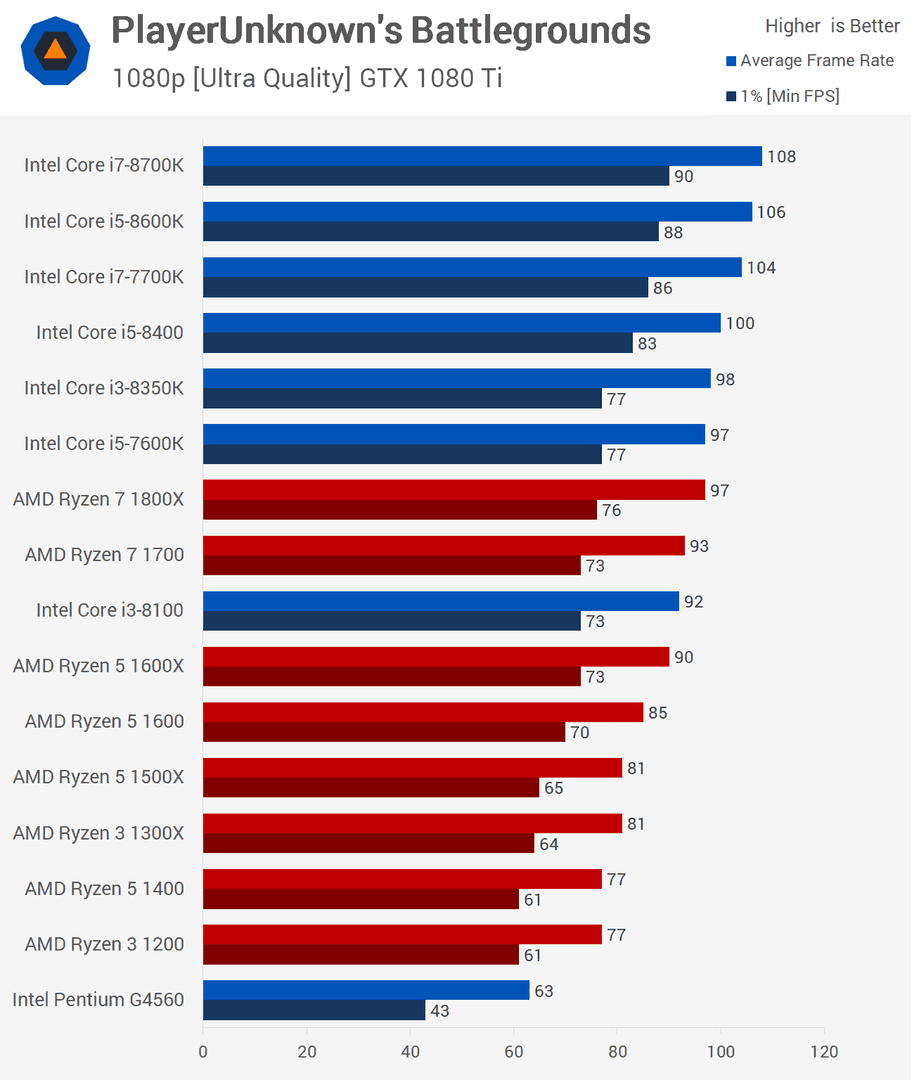
อุปกรณ์เรือธงสามารถรักษา 115-120 FPS ได้นาน 45-60 นาทีก่อนที่จะเกิดการลดประสิทธิภาพเนื่องจากความร้อน อุปกรณ์ระดับกลางสามารถรักษา 110-120 FPS ได้นาน 20-30 นาทีก่อนที่จะลดลงเหลือ 90-100 FPS โทรศัพท์เกมมิ่งแสดงให้เห็นถึงความเสถียรที่เหนือกว่าโดยมีการเปลี่ยนแปลงอัตราเฟรมที่น้อยที่สุด
การปรับปรุง Input Lag นั้น? มันเป็นเรื่องจริง – การลดเวลาตอบสนองการสัมผัสลง 15-25% แปลว่าการควบคุมอาวุธและการเคลื่อนไหวในการเล่นแข่งขันเร็วขึ้นอย่างเห็นได้ชัด
การแก้ไขปัญหาทั่วไป
เมื่อ 120 FPS หายไป
ตรวจสอบว่ากราฟิกตั้งค่าเป็น ลื่นไหล ก่อน – นี่คือสิ่งที่ทำให้ทุกคนสะดุด ตรวจสอบว่าคุณใช้เวอร์ชัน 3.2+ ยืนยันความเข้ากันได้ของอุปกรณ์ ตรวจสอบว่าอัตราการรีเฟรชของระบบตั้งค่าเป็น 120Hz ด้วยตนเอง (อย่าพึ่งพาการตรวจจับอัตโนมัติ)
ปัญหาด้านประสิทธิภาพ
ปิดแอปพลิเคชันที่ทำงานอยู่เบื้องหลังเพื่อเพิ่มประสิทธิภาพการใช้ทรัพยากร ล้างแคชเกมและรีสตาร์ทอุปกรณ์ของคุณ ตรวจสอบอุณหภูมิ – หากเฟรมดรอปสัมพันธ์กับการสะสมความร้อน คุณต้องมีการระบายความร้อนที่ดีขึ้น
สำหรับ เติม UC พับจีราคาถูก บริการ BitTopup มอบราคาที่แข่งขันได้พร้อมการประมวลผลทันทีและการสนับสนุนวิธีการชำระเงินที่ครอบคลุม
อะไรจะมาในอนาคต
การอัปเดตในอนาคต
พับจีโมบายล์ 3.9 (กรกฎาคม 2025) จะนำเสนอ ลื่นไหลสุดๆ กราฟิกสำหรับอุปกรณ์ระดับล่างที่ประสบปัญหา การรองรับอุปกรณ์ระดับกลางจะเพิ่มขึ้นเมื่อการปรับปรุงดีขึ้น การจัดการความร้อนที่ได้รับการปรับปรุงในอุปกรณ์มือถือรุ่นใหม่จะช่วยให้สามารถเล่น 120 FPS ได้อย่างเสถียรนานขึ้น
การเล่นเกมที่มีอัตราเฟรมสูงกำลังกลายเป็นมาตรฐานในเกมมือถือที่แข่งขันได้ 120 FPS แสดงถึงเกณฑ์มาตรฐานประสิทธิภาพในปัจจุบันที่ขับเคลื่อนการพัฒนาฮาร์ดแวร์
คำถามที่พบบ่อย
โทรศัพท์รุ่นใดบ้างที่รองรับ พับจีโมบายล์ 120 FPS ในปี 2025? อุปกรณ์กว่า 50 รุ่น รวมถึง iPhone 15/14/13 Pro ซีรีส์, Samsung Galaxy S24/S23/S22 ซีรีส์, OnePlus 12/11 ซีรีส์, ASUS ROG Phone 8, Nubia RedMagic 9, POCO F5 Pro, Xiaomi 13 ซีรีส์ โทรศัพท์เกมมิ่งให้ประสิทธิภาพที่เสถียรที่สุด
วิธีเปิดใช้งาน 120 FPS ใน พับจีโมบายล์? อัปเดตเป็นเวอร์ชัน 3.2+, การตั้งค่า > กราฟิกและเสียง, ตั้งค่ากราฟิกเป็น ลื่นไหล, เลือก อัลตร้าเอ็กซ์ตรีม อัตราเฟรม รีสตาร์ทเกม ตรวจสอบให้แน่ใจว่าอัตราการรีเฟรชของอุปกรณ์คือ 120Hz
120 FPS ทำให้เกิดความร้อนสูงเกินไปหรือไม่? ใช่ อุณหภูมิจะเพิ่มขึ้น 15-20°C ทำให้เกิดการลดประสิทธิภาพเนื่องจากความร้อนหลังจาก 20-45 นาที ใช้พัดลมระบายความร้อน หลีกเลี่ยงการชาร์จขณะเล่น และพักเป็นประจำ
การตั้งค่ากราฟิกที่ดีที่สุดสำหรับ 120 FPS? กราฟิก: ลื่นไหล, อัตราเฟรม: อัลตร้าเอ็กซ์ตรีม, ปิดใช้งานเงาและการปรับอัตโนมัติ, ใช้ คลาสสิก/สีสันสดใส สไตล์, ความสว่าง 125-150%
การใช้แบตเตอรี่ที่ 120 FPS? ใช้แบตเตอรี่มากกว่า 60 FPS ถึง 40-60% แบตเตอรี่ 5000mAh ใช้งานได้ 3-4 ชั่วโมง เทียบกับ 5-6 ชั่วโมงที่ 60 FPS
วิธีแก้ไข 120 FPS ไม่ทำงาน? ตรวจสอบให้แน่ใจว่ากราฟิกตั้งค่าเป็น ลื่นไหล, อัปเดตเป็น 3.2+, ตรวจสอบความเข้ากันได้ของอุปกรณ์, ตรวจสอบการตั้งค่าระบบ 120Hz สำหรับ iPhone: เปิดใช้งานการบันทึกหน้าจอหลังจากตั้งค่า 120 FPS


















